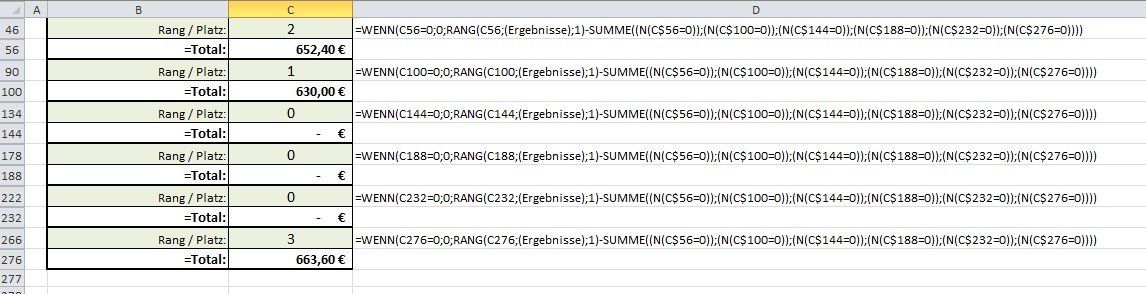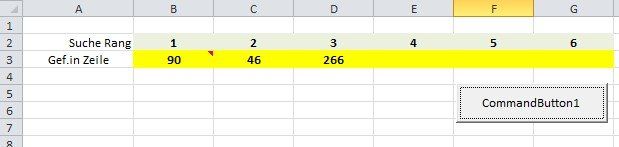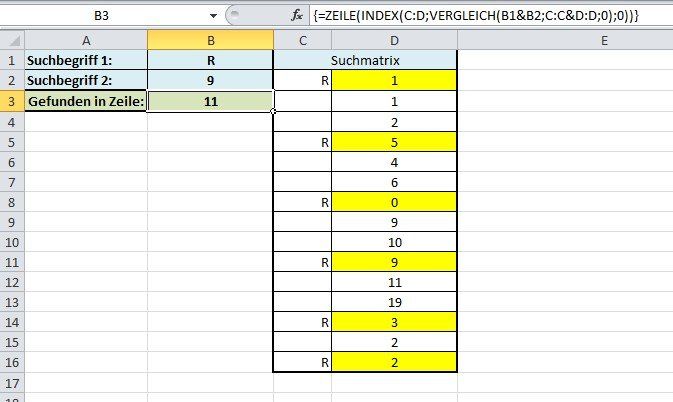Wert im nicht zusammenhängendem Bereich finden und Zeilen-Nummer ausgeben
Hallo,
ich habe eine Frage und hoffe, dass mir hier jemand weiterhelfen kann:
Name: Bereich1
Bezieht sich auf: =Tabelle1!$B$5;Tabelle1!$B$7;Tabelle1!$B$10;Tabelle1!$B$14
Der Bereich bildet sich also aus NICHT-Zusammenhängenden Zellen
Nun möchte ich innerhalb vom Bereich1
- einen bestimmten Wert suchen
- und mir die Zeilennummer anzeigen lassen, in der der Wert steht.
Hier ein Beispiel:
B2: Eingabe des gesuchten Wertes
B1: Ausgabe der Zeilennummer
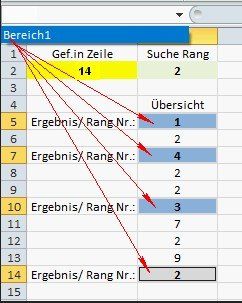
Danke
Gruß
ich habe eine Frage und hoffe, dass mir hier jemand weiterhelfen kann:
Name: Bereich1
Bezieht sich auf: =Tabelle1!$B$5;Tabelle1!$B$7;Tabelle1!$B$10;Tabelle1!$B$14
Der Bereich bildet sich also aus NICHT-Zusammenhängenden Zellen
Nun möchte ich innerhalb vom Bereich1
- einen bestimmten Wert suchen
- und mir die Zeilennummer anzeigen lassen, in der der Wert steht.
Hier ein Beispiel:
B2: Eingabe des gesuchten Wertes
B1: Ausgabe der Zeilennummer
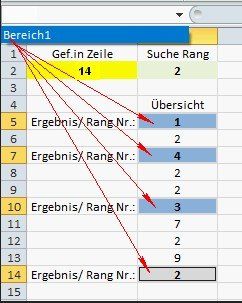
Danke
Gruß
Bitte markiere auch die Kommentare, die zur Lösung des Beitrags beigetragen haben
Content-ID: 496330
Url: https://administrator.de/forum/wert-im-nicht-zusammenhaengendem-bereich-finden-und-zeilen-nummer-ausgeben-496330.html
Ausgedruckt am: 17.07.2025 um 10:07 Uhr
12 Kommentare
Neuester Kommentar
In ein Modul packen
und in Zelle A2 die Formel schreiben
Public Function SearchRange(rangeSearch As String, subject As String)
Set f = Range(rangeSearch).Find(subject,LookIn:=xlValues)
If Not f Is Nothing Then
SearchRange = f.Row
End If
End Function=SearchRange("B5,B7,B10,B14";B2)
Hallo!
Natürlich würde das als Formel auch gehen. Ist dann aber grausam zu warten und sehr unflexibel.
Eine Möglichkeit wäre dann zB. alles in eine verschachtelte WENN-Formel in Zelle A2 zu packen.
Gruß
eisbein
Natürlich würde das als Formel auch gehen. Ist dann aber grausam zu warten und sehr unflexibel.
Eine Möglichkeit wäre dann zB. alles in eine verschachtelte WENN-Formel in Zelle A2 zu packen.
=WENN(Tabelle1!$B$5=B2;5;WENN(Tabelle1!$B$7=B2;7;WENN(Tabelle1!$B$10=B2;10;WENN(Tabelle1!$B$14=B2;14,"")))) Gruß
eisbein
Ist doch eine Formel 
Ansonsten ginge mit deinem Beispiel auch
Ansonsten ginge mit deinem Beispiel auch
=SUMMENPRODUKT(ZÄHLENWENN(INDIREKT({"B5";"B7";"B10";"B14"});$B$2);{5;7;10;14}) Zitat von @mreske:
Hallo psuser,
eine Frage hätte ich noch:
Kann ich die Funktion auch über ein Makro bzw. per Schaltfläche starten?
Ja klarHallo psuser,
eine Frage hätte ich noch:
Kann ich die Funktion auch über ein Makro bzw. per Schaltfläche starten?
Public Function SearchRange(rangeSearch As String, subject As String)
Set f = Range(rangeSearch).Find(subject,LookIn:=xlValues)
If Not f Is Nothing Then
SearchRange = f.Row
End If
End Function
Sub NutzeDieFunktion()
Result = SearchRange("B5,B7,B10,B14",ActiveSheet.Range("B2").Text)
ActiveSheet.Range("A2").Value = Result
End Subwenn die Daten in Tabelle "Kalk" per Formel geholt werden
Darf ich ned, alda ich hab "Köln-Kalk" VerbotWenn du in Ergebnissen von Formeln suchst musst du das der Find-Funktion auch sagen
Zeile 2 den entsprechenden Parameter hinzufügen:
Set f = Range(rangeSearch).Find(subject, LookIn:=xlValues)
docs.microsoft.com/de-de/office/vba/api/excel.xlfindlookin
Yess, endlich wieder Ramsdorfer Kölsch jipijehhhh!
Beste Grüße und schönes WE
Dito.